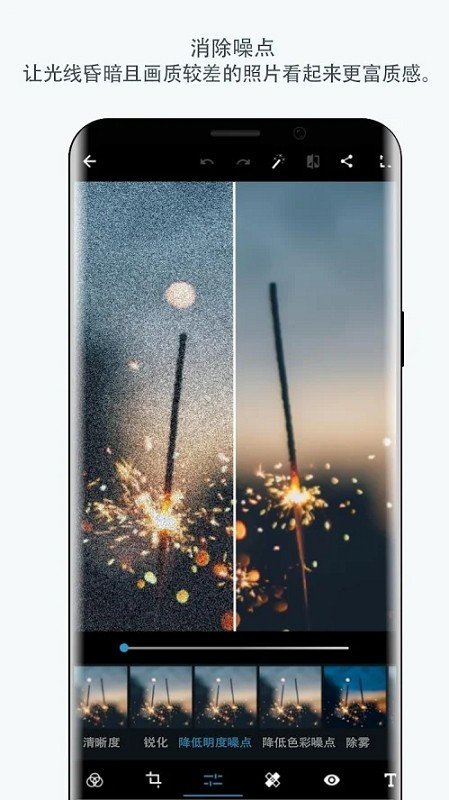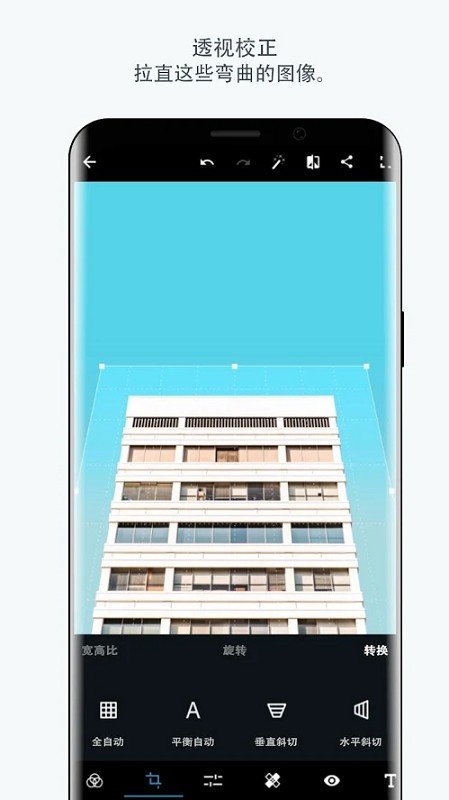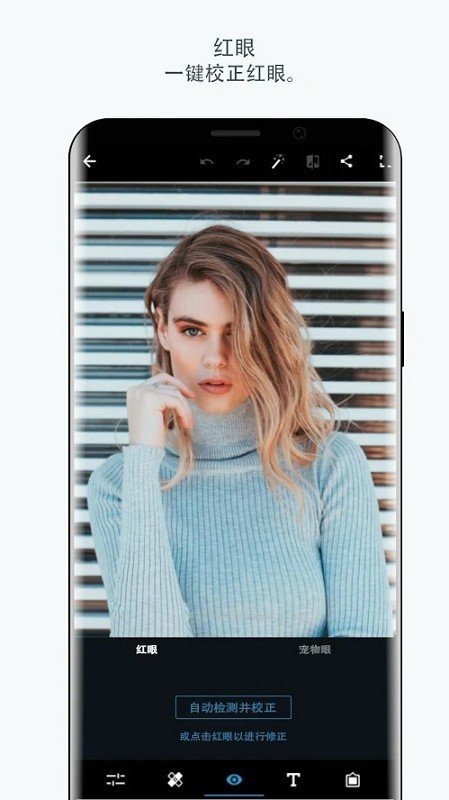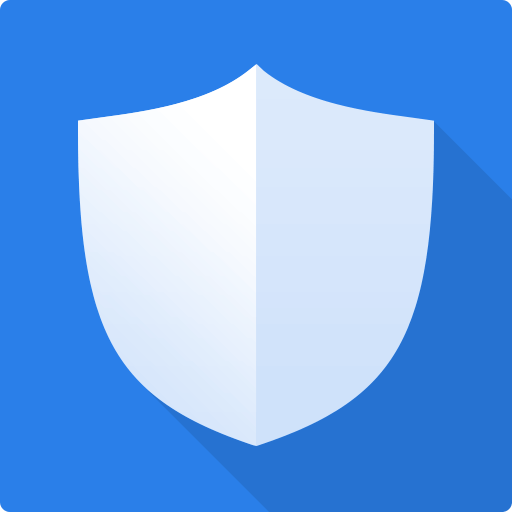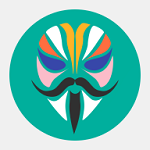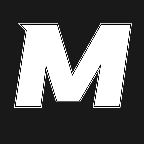Photoshop官方免费版是一款强大的图像处理软件,它拥有丰富的功能和工具,可满足用户的各种创作需求。从修图到插画绘制,从排版设计到海报制作,它都能胜任。界面简洁清晰,操作简单便捷,即使没有任何设计经验的人也能轻松上手。此外,它还提供了一系列的滤镜和特效,帮助用户实现更独特、出彩的效果。总之,Photoshop官方免费版是一款不可错过的绝佳创作工具。
photoshop手机版使用教程
1、注册账号
打开一张图片,下面是选择图片界面。
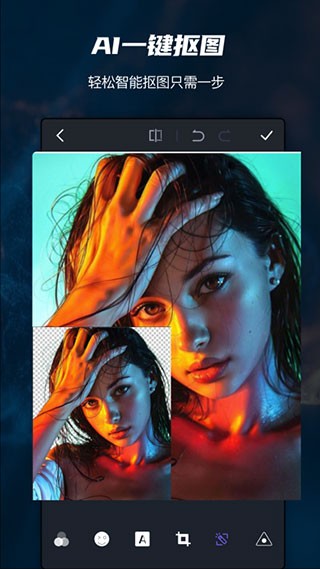
2、选择图片
Tip:注意右下角按钮点击后可以选择多图拼接,这里跳过。
打开后,右上方有个魔法棒图标是自动增强,点了后可以自动调整修图,这个就是一键美化,没什么用,建议不要使用。
自动增强右侧是对比原图。
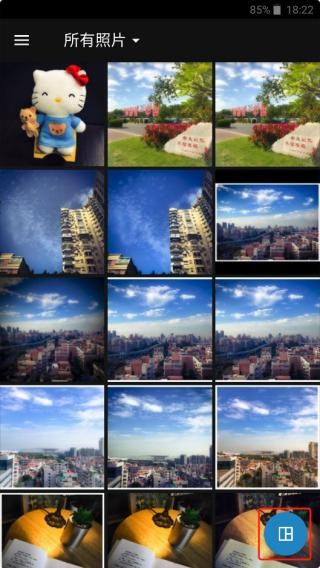
3、自动增强
这里不使用自动增强,直接使用底部的工具栏进行修图。
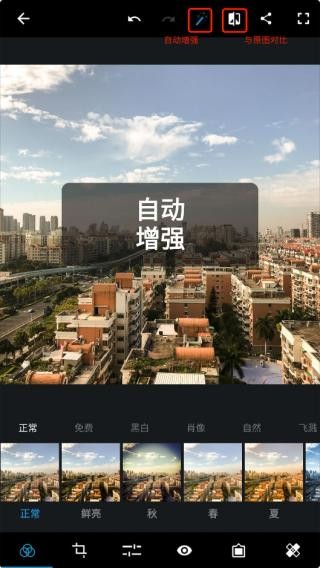
4、底部工具
进入工具栏的第三个调整工具中(正常步骤是先对图片旋转裁剪,然后添加滤镜后再做这一步)。
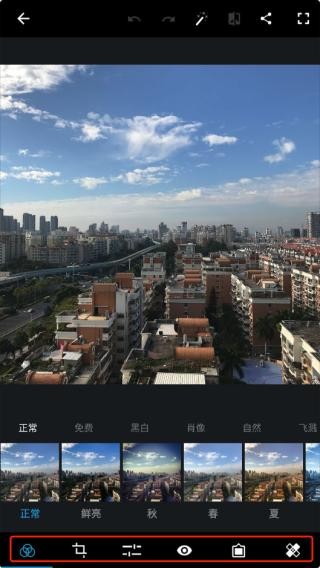
说一下我这里处理这张图片的流程,每一步调节多少按照自己的喜好和风格来调节。
我这里先将这张图片的明晰度往又添加一点点,不要太多,大概7-8。
锐化加一点,也不要太多,大概10的样子。#图片不是锐化越多越好哦。
降低明度噪点&降低色色噪点,我一般加的比较高,这里拉了1/3的样子,影响不大。
除雾加了20多,这样看起来又质感一点,如果图片比较清晰建议不要加这么多。
曝光加一点点,3-4左右,这张图曝光还可以,毕竟是晴天。
高亮加一点,7-8即可。
白色加一点,黑色减一点。
温度,往右调一点点,我比较喜欢偏黄一点,右拉了10,这已经很多了。
色调,我这里往左拉了一点,2-3左右。
亮力度右拉7-8。
饱和度,加13
修图过程见图:
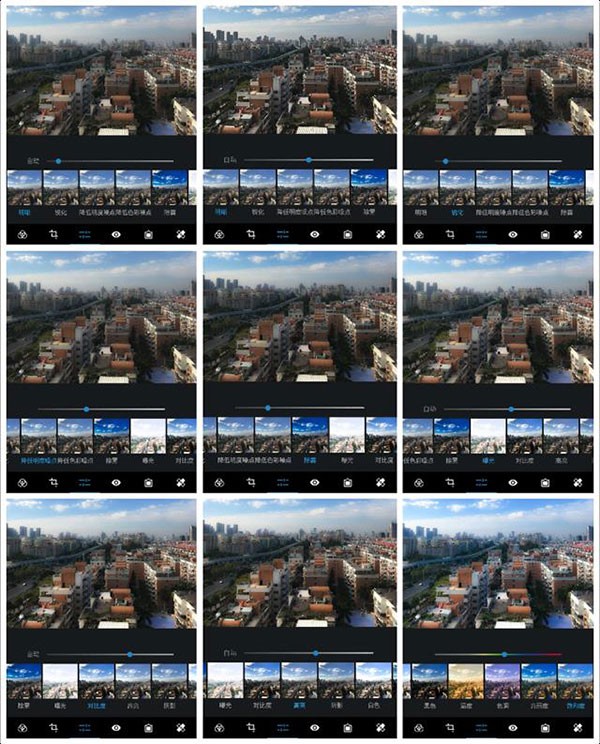
5、修图过程
下一步可以给图片一个滤镜!
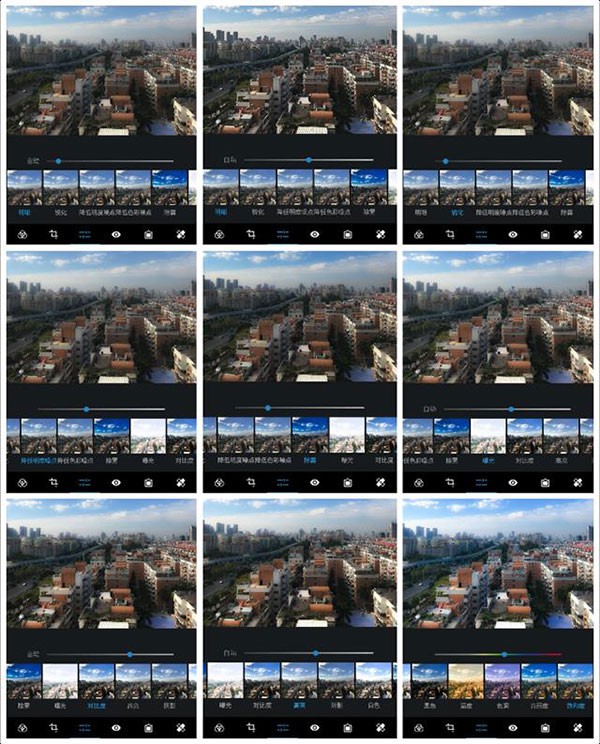
6、滤镜
一般图片春夏秋冬就足够用了,你可以每个都试试,尝试不同风格。
这里喜欢黄色一点,选择滤镜秋,然后调节往左拉一点减少一点滤镜的程度,避免过于偏黄影响了图片的颜色。
然后就可以调整裁剪一下图片。
这张图片有一点点歪,在旋转里拉一点纠正过来。
然后选择尺寸 4:3,裁剪图片。#裁剪的比例有很多,这里推荐4:3。
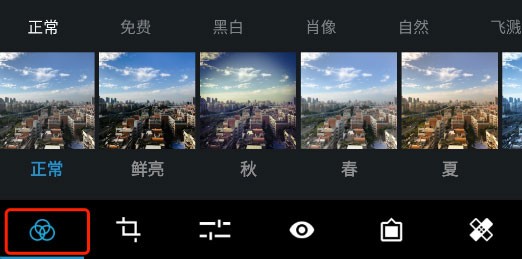
7、此图是加滤镜前
到这里基本就完成了,选择一个最后的效果就可以出图了。
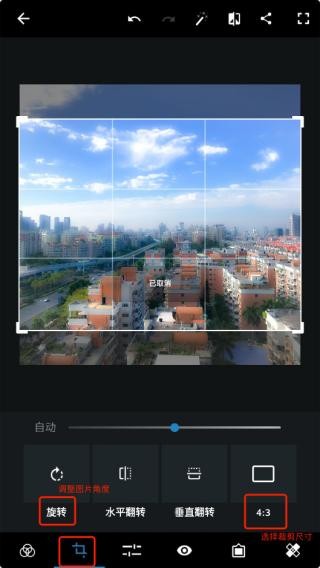
8、斜面黑
长按图片查看原图进行对比。点击右上角分享按钮,保存图片。就这样,一张手机PS图片就修好了。

9、最后效果图
和原图进行下对比,其实已经发生了很大改观。

photoshop官方免费版软件特色
1、惊艳的拼贴画
创建专业级照片拼贴,随意添加网格布局效果。
轻松更改边框粗细和颜色。
可直接从应用程序打印。
2、快速修复
使用“自动修复”选项,一键调整对比度、曝光度和白平衡。
裁剪、修齐、旋转和翻转照片,合成夺人眼球的佳作。
去除照片中的红眼和绿眼。
3、污点修复
使用“去除瑕疵”功能轻松去除自拍和肖像中的瑕疵和污点。
4、高质量照片导入/导出
支持、导入和编辑 RAW 和 TIFF 照片格式,实现无缝衔接。
从移动设备、Adobe Creative Cloud、Dropbox、Facebook 和 Google 相册上传图像。
在保存之前调整相关图像选项,自定义最终 JPEG 图像的质量和尺寸。
一键分享至 Instagram、Facebook、Twitter、Flickr、WhatsApp 及更多社交网络。
photoshop官方免费版软件亮点
1、透视校正
使用“自动设置”修复弯曲的图像。
使用“转换工具”校正失真的拍摄角度。
2、应用模糊效果
使用“径向模糊”将焦点迁移至特定元素上,淡化背景。
使用各种模糊功能增强照片质感,营造动态氛围。
3、滤镜和效果
使用多种“外观”类别,增加惊艳的效果:黑白、肖像、自然和双色调。
使用除雾功能,呈现清晰亮丽、细致入微的美景。
通过简易的调整滑块探索色温、自然饱和度和其他颜色效果。
4、添加边框和文本
自定义个性贴纸、Meme 和题注,彰显鲜明个性。
使用与照片颜色搭配的边框,或选择独特的自定义边框,打造亮眼效果。
使用多种字体、颜色和不透明度控件设计自己的消息风格。
添加自定义文本或徽标制作水印。
使用平移、缩放和旋转设置对文本位置进行微调。
photoshop官方免费版点评:(5分)
软件功能(新版本):4.9
软件使用:4.7
应用内容:3.7
工具流畅:3.4